相信很多朋友都遇到过以下问题,就是Proe零件模型抽壳图形的操作方法。。针对这个问题,今天手机之家小编就搜集了网上的相关信息,给大家做个Proe零件模型抽壳图形的操作方法。的解答。希望看完这个教程之后能够解决大家Proe零件模型抽壳图形的操作方法。的相关问题。
在Proe零件模型抽壳图形如何操作呢?下面就为大家分享Proe零件模型抽壳图形的操作方法,有需要的可以来了解了解哦。
Proe零件模型抽壳图形的操作方法
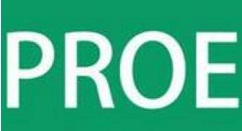
1、打开Proe,新建零件图,去掉“使用缺省模式”前面的对勾,并将单位选择为MM
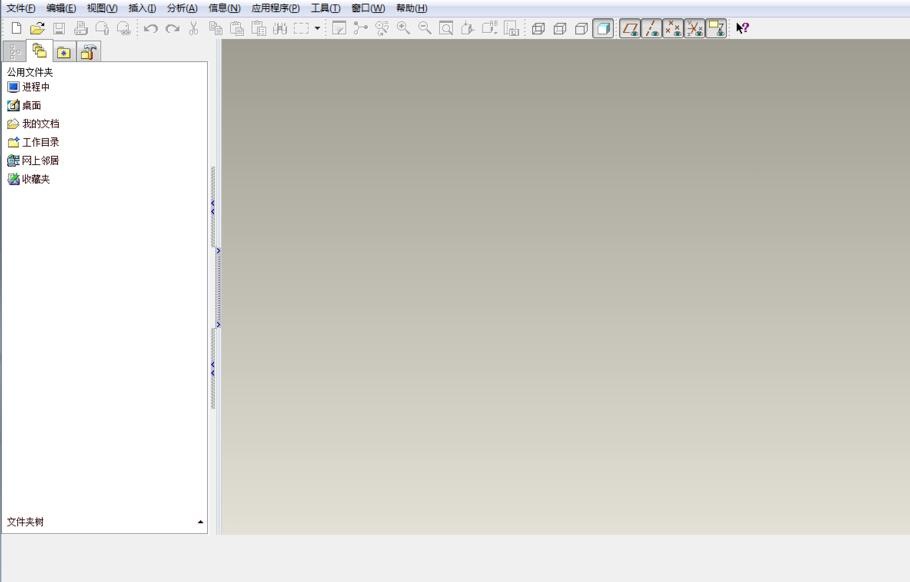
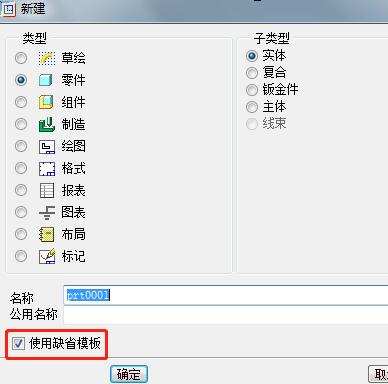
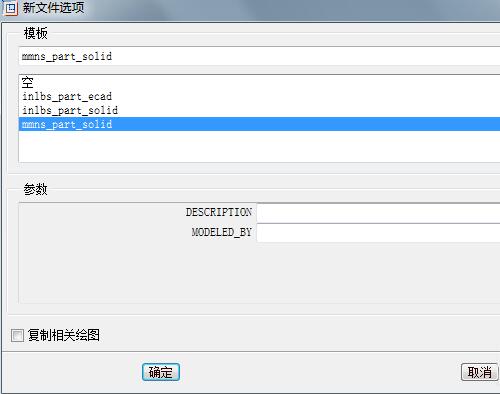
2、依次点击“插入/混合/伸出项”,绘制基础图形
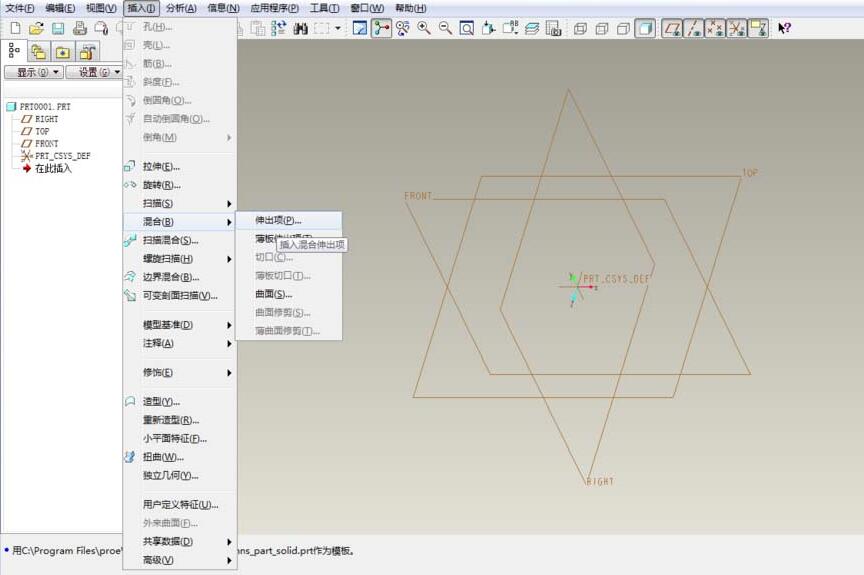
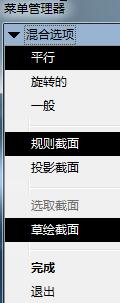
3、选择绘图平面,及绘图方向
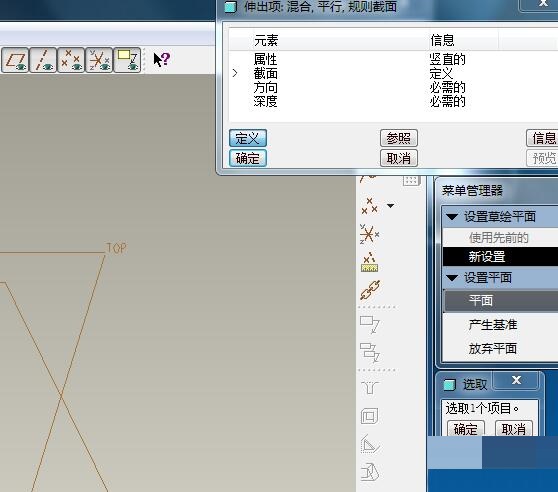
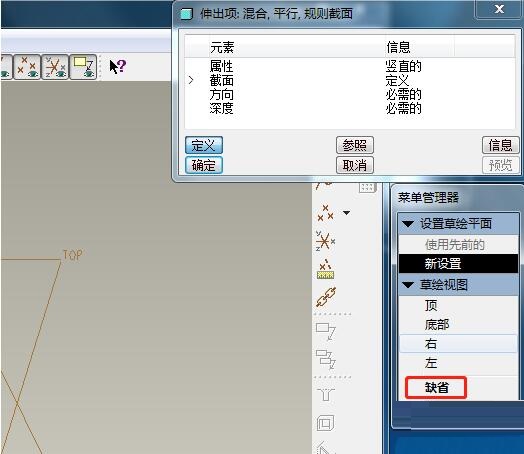
4、绘制截面,完成一个截面时,点击鼠标右键,选择“切换剖面”,并绘制其他截面图形
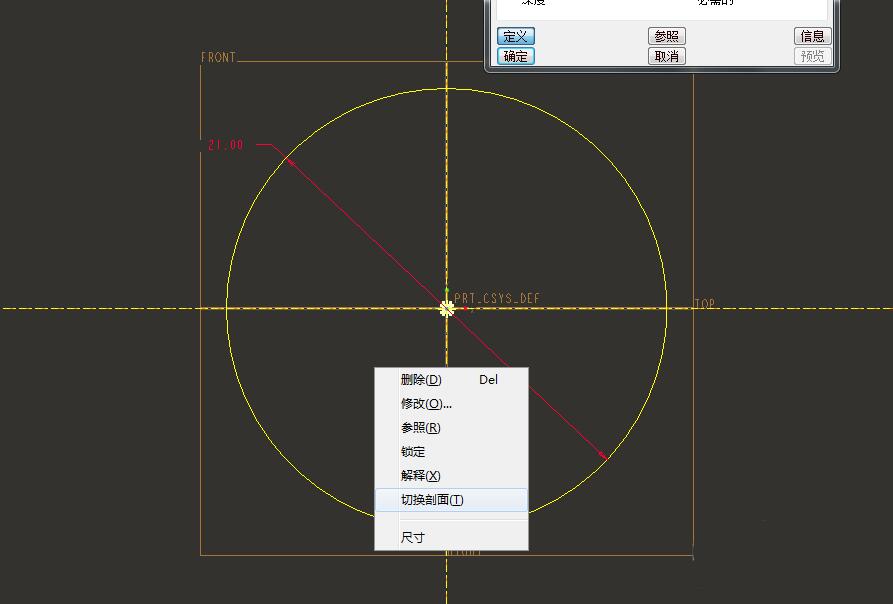
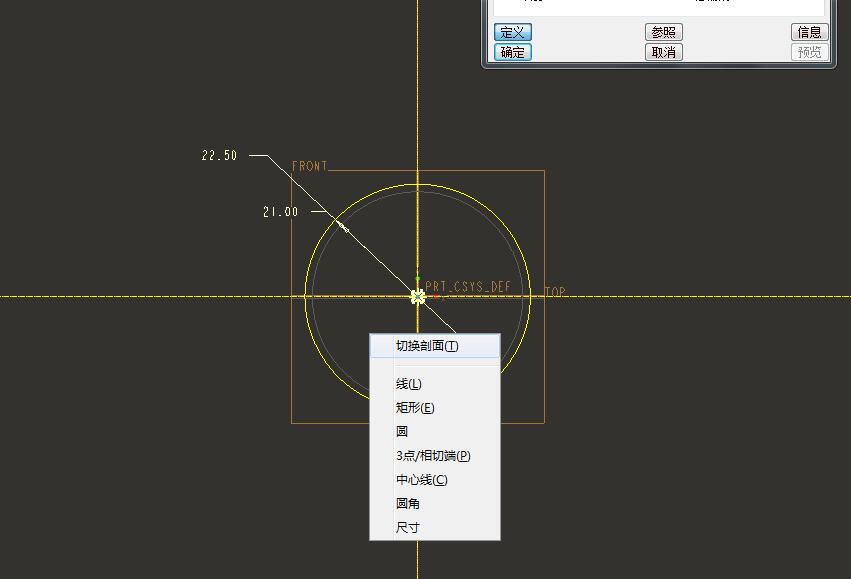
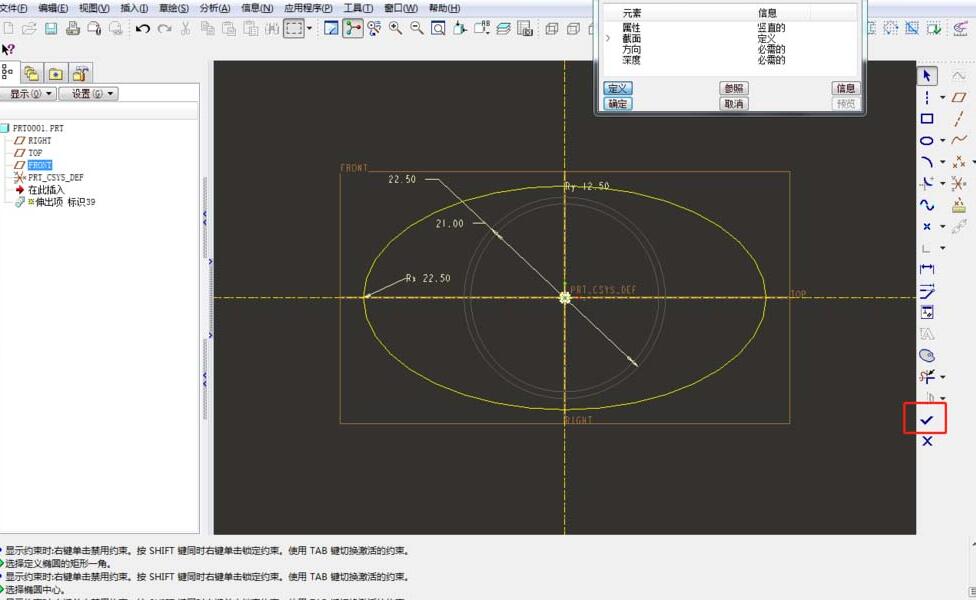
5、点击右侧对勾,并输入截面深度
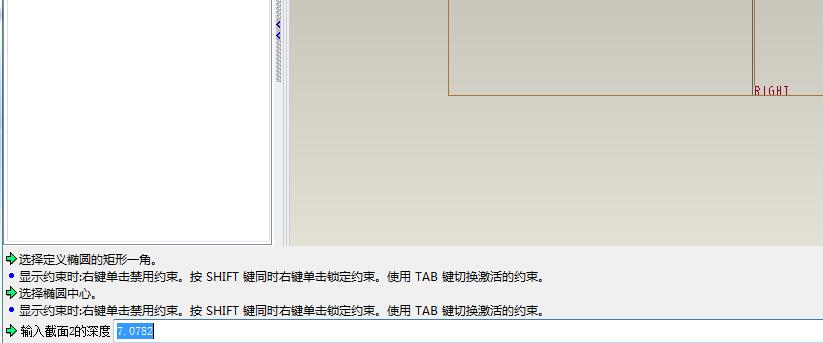
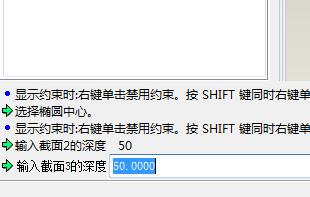
6、得到绘制的基础图形
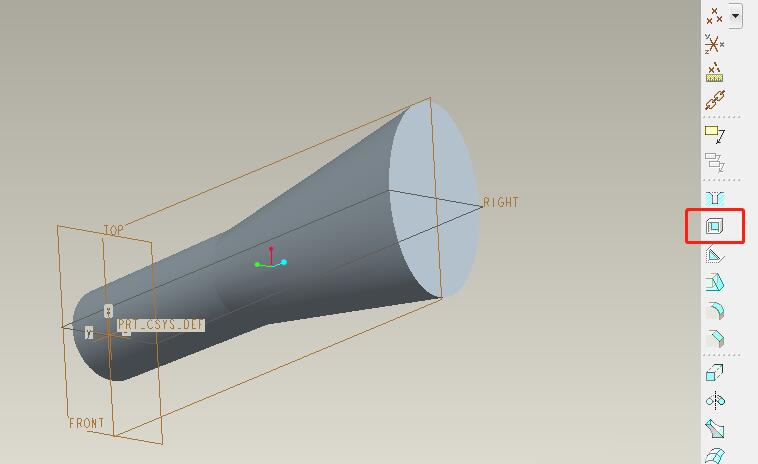
7、点击右侧的抽壳命令,输入壳的厚度,及需要抽壳的面,完成抽壳动作

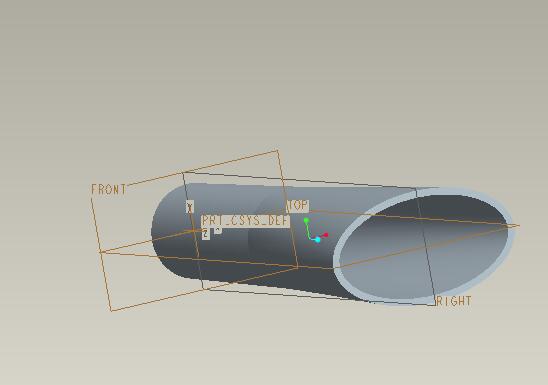
以上这里为各位分享了Proe零件模型抽壳图形的具体步骤。有需要的朋友赶快来看看本篇文章吧。